Sie sind Karaoke-Fan und immer auf der Suche nach neuen Karaoke-Songs? Dann müssen Sie nicht unbedingt nach speziellen Karaoke-Titeln Ausschau halten. Mit dem Gratisprogramm Audacity können Sie aus fast allen Titeln den Gesang entfernen und darauf einen Karaoke-Titel machen.
Gesang entfernen mit Audacity
Das Entfernen des Gesangs ist so einfach möglich, da bei den meisten Titeln die Stimme bei der Studioaufnahme genau in der Mitte platziert wurde. Wenn Sie den rechten vom linken Kanal subtrahieren, eleminieren Sie bei den meisten Songs den kompletten Gesang. Das hört sich komplizierter an als es ist. Mit folgenden Schritten machen Sie mit dem Gratisprogramm Audacity aus fast jedem Song einen Karaoke-Titel:
1. Öffnen Sie in Audacity die gewünschte Musikdatei.
2. Dann klicken Sie in der linken Spalte auf den kleinen Pfeil neben dem Songnamen und rufen den Befehl „Split Stereo to Mono“ auf.
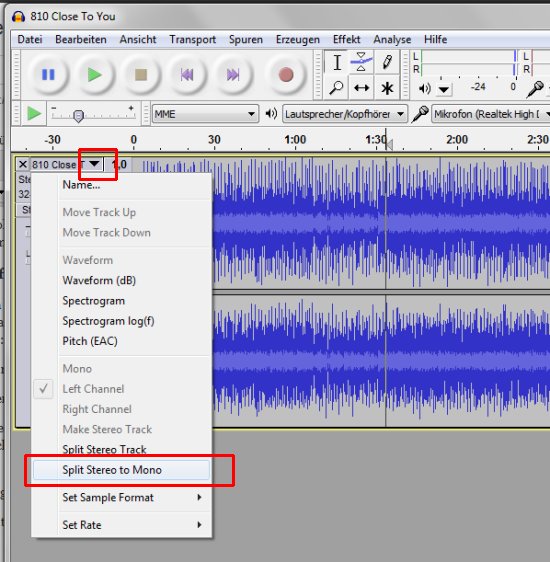
3. Der Song wird daraufhin in zwei Monospuren aufgeteilt. Jetzt klicken Sie bei einer Spur im Spurkopf in einen Bereich klicken, in dem sich keine Knöpfe oder Regler befinden, um auf diese Weise nur die eine Spur zu markieren. Die markierte Spur erkennen Sie anhand des dunkelgrauen Hintergrunds.
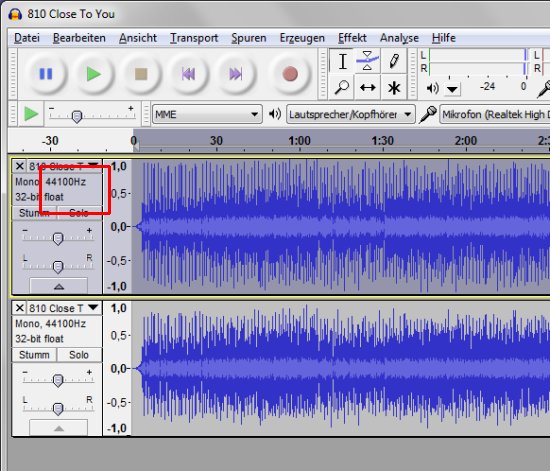
4. Rufen Sie im „Effekte“-Menü den Befehl „Invertieren“ auf.
Das war’s. Bei den meisten Titeln verschwindet der Gesang, da sich alle Signale, die in beiden Kanälen vorhanden waren (das ist oft der Gesang), durch das Invertieren gegenseitig aufheben. Das funktioniert nicht bei allen aber bei den meisten Titeln. Wichtig: Beim Speichern oder Exportieren als MP3 sollten Sie einen anderen Dateinamen verwenden, damit das Original nicht von der gesanglosen Variante überschrieben wird.